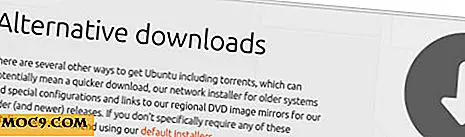Så här tar du emot Android-meddelanden på Linux Desktop
Kontrollera du alltid din telefon när det finns en ny anmälan? Om du använder ett Linux-skrivbord kan du nu få Android-meddelanden direkt på skrivbordet så att du inte behöver fortsätta kontrollera din telefon.
LinConnect är en Android-app som kan skicka meddelanden från din Android-telefon till Linux-skrivbordet. Det fungerar med nästan alla applikationer.
För att LinConnect ska fungera finns det två komponenter som du behöver installera: LinConnect-server för skrivbordet och LinConnect-klienten för Android-telefonen / surfplattan.
Installera LinConnect Server på Linux-skrivbordet
För att komma igång, ladda ner först LinConnect-serverns paket från Github-sidan. Extrahera paketet. I mappen LinConnectServer hittar du ett filnamn "install.sh". Kör detta i terminalen för att installera LinConnect Server.
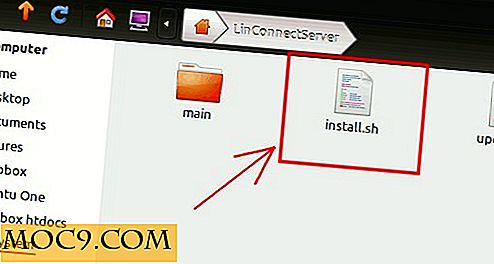

När den är installerad kommer den att fråga dig om du vill autostart LinConnect Sever vid uppstart och om du vill köra LinConnect Server nu.

Alternativt kan du starta LinConnect-servern genom att köra "linconnect_server.py" -skriptet i huvudmappen.
LinConnectServer / main / linconnect_server.py
Installera (och konfigurera) LinConnect-klienten på Android-enheter
Installera LinConnect-klienten för Android från Google Play-butiken.
Se till att din Android-telefon är ansluten till samma WiFi-nätverk som skrivbordet. Öppna LinConnect-appen och kolla den första rutan för att aktivera meddelandetjänsten.

I steg 2 i avsnittet "Inställningar" trycker du på det och markerar rutan bredvid "LinConnect" för att ge meddelande åtkomst till den.


LinConnect kommer nu att skanna nätverket för en löpande server. När du har upptäckt det kan du klicka på servern för att välja den.

Det är allt. LinConnect Client skickar nu inkommande meddelanden till skrivbordet.

Som standard aktiverar LinConnect meddelanden för alla appar. Men om det finns någon app som du inte vill få meddelanden för på skrivbordet eller vice versa, kan du konfigurera dem i avsnittet Aktiverade applikationer. Du kan kontrollera / avmarkera de appar som du vill aktivera för att skicka meddelanden till skrivbordet.

Obs :
1. LinConnect är fortfarande i alfa-steg, så du kan eventuellt hitta några fel med appar.
2. LinConnect använder sig av LibNotify-paketet, vilket innebär att meddelandet är skrivskyddat. Du kommer inte att kunna klicka på den för att avfärda den eller få den att utföra en sekundär åtgärd.




![Vad är filströmmar och hur får man bra användning av dem? [Förklaring]](http://moc9.com/img/win7if-notepad-hide-txt.jpg)